Cinema 4D&PS合成情人节海报

导言:本教程将通过制作一个情人节海报,来详细讲述Cinem 4d和Photoshop协同工作。
1.创建一个文字对象,在属性的文本区域添加上文字。(图01)

图01
2.逐一添加文字并使用Extrude Nurb挤压工具排放他们的位置。(由于文字需要单独改变角度,所以是打散的)(图02)

图02
3.创建一个目标摄像机可以帮助你组织场景。(图03)
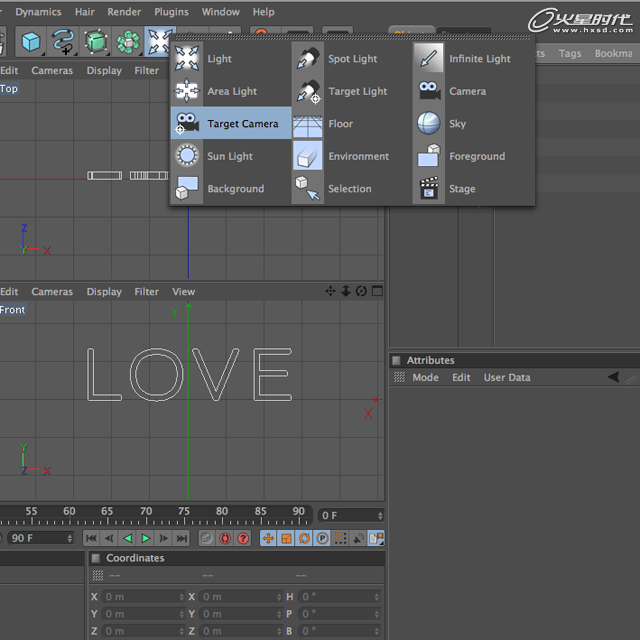
图03#p#e#
4.选择摄像机视图,Cameras-> Scene Cameras-> Camera。(图04)
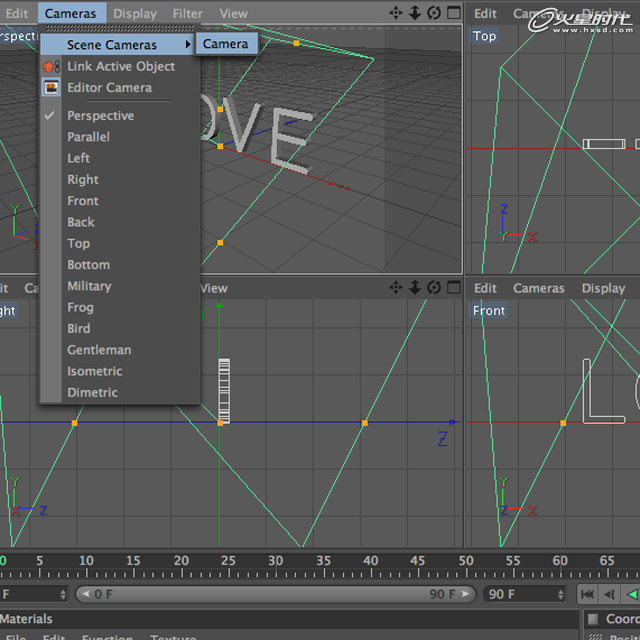
图04
5. 创建空白对象,与摄像机的目标进行绑定,方便我们控制摄像机。(图05、06)

图05

图06
6.旋转文字对象,你喜欢的什么样的角度都可以。(图07)
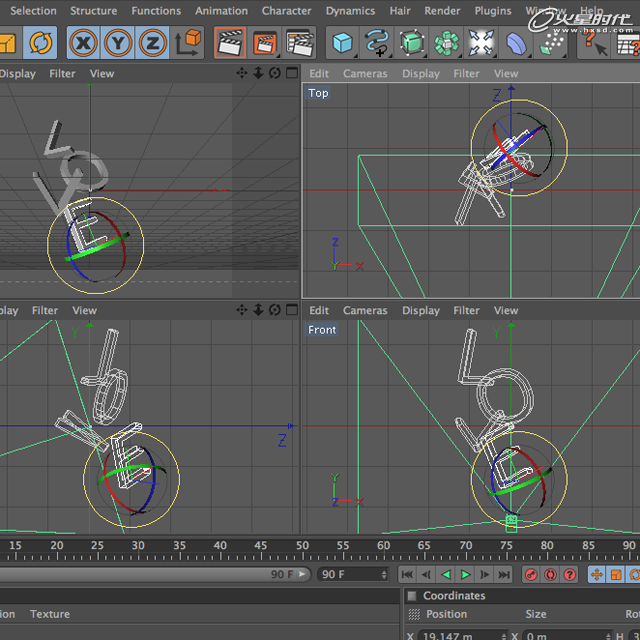
图07#p#e#
7. 对文字对象挤压使用封顶,顶端圆角封顶、步骤1、半径2(这个半径可以自己把握)。(图08)
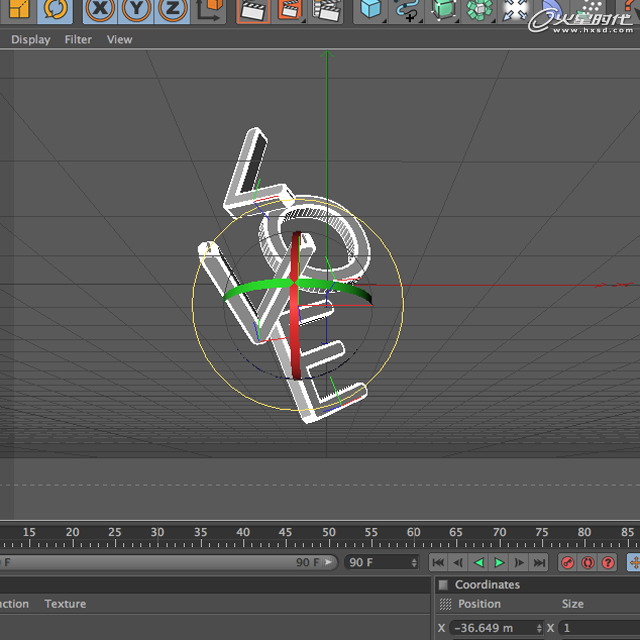
图08
8.复制文字,对复制后的对象改变封顶半径为10。你可以调整原文字使之凸显一部分出来。(图09)
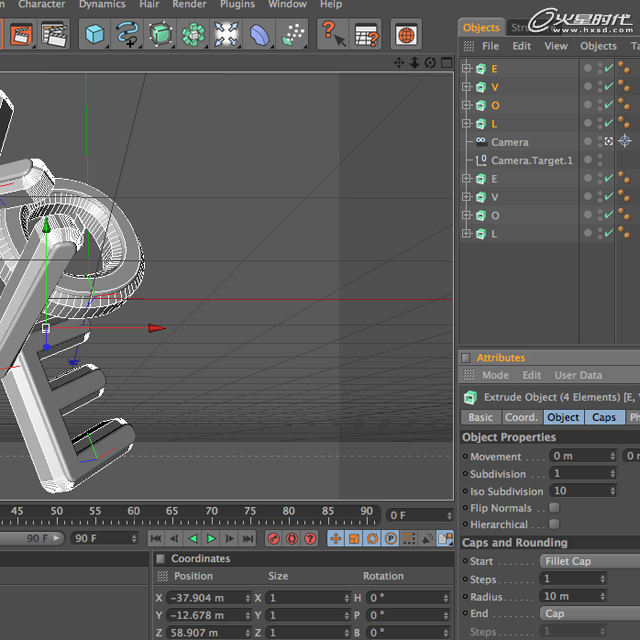
图09
9.创建灯光对象。在Z轴方向进行移动,使用柔和阴影,深度70%。(图10、11)
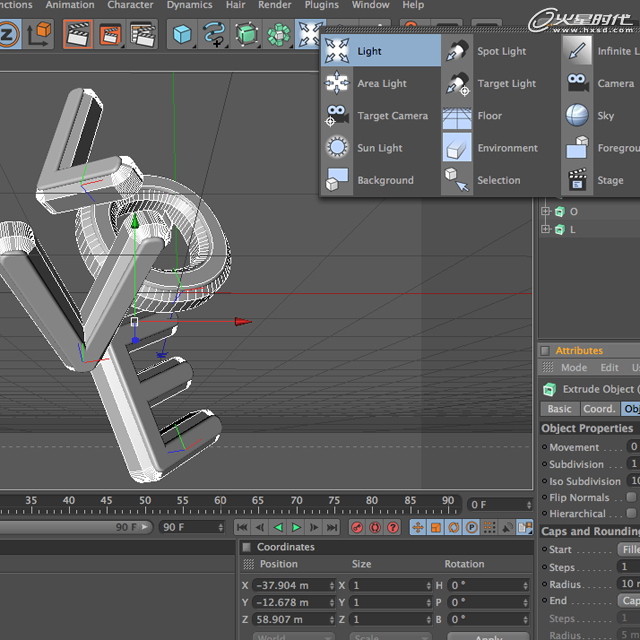
图10
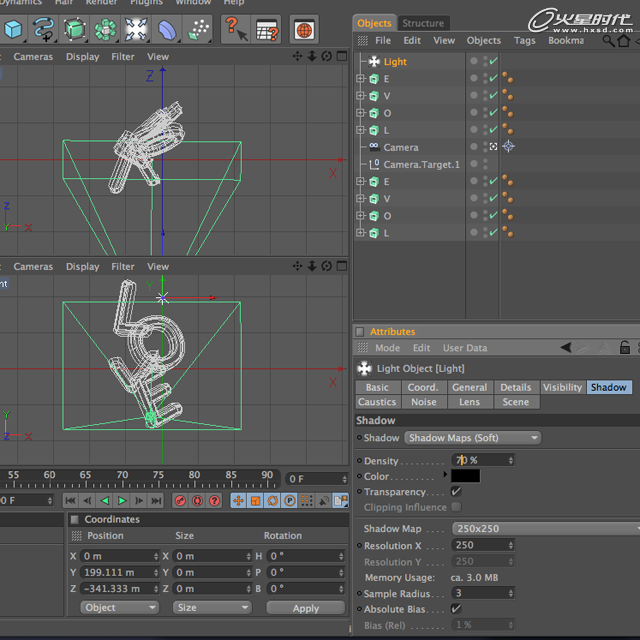
图11#p#e#
10.觉得不够的话,增加一个天空光线。(图12、13)
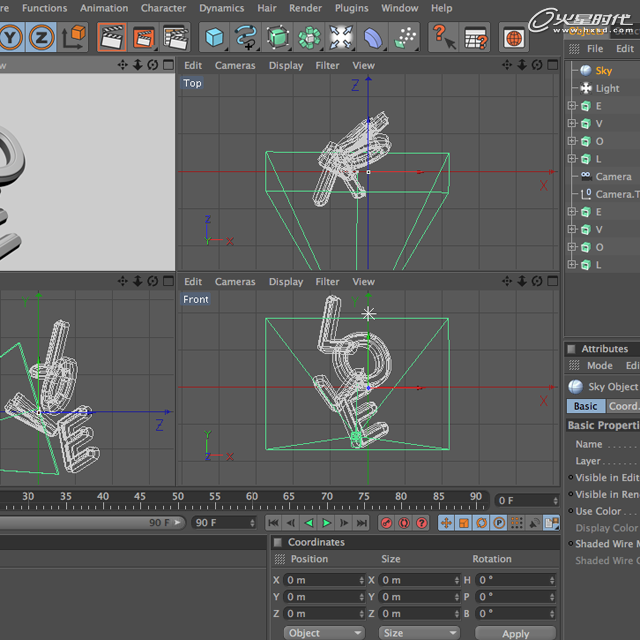
图12
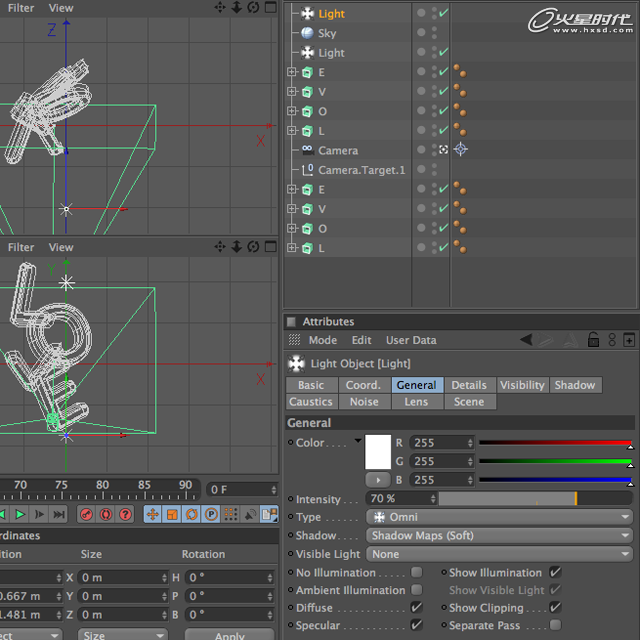
图13
11.在文字下边增加一个辅助灯光。(图14)
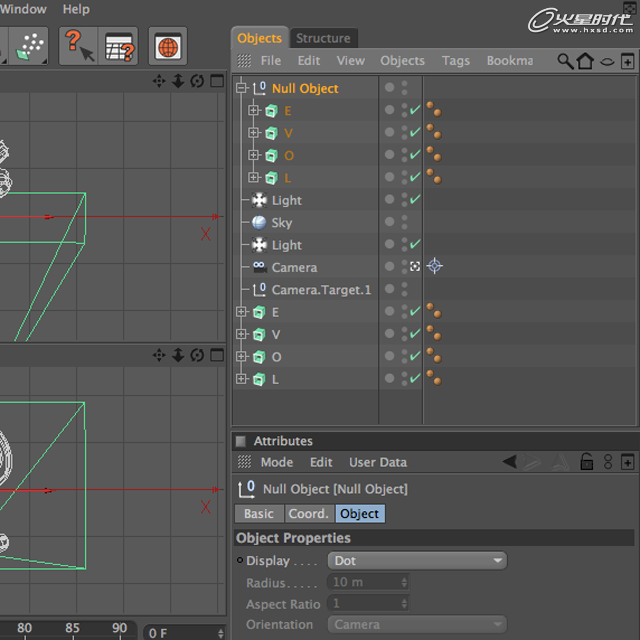
图14
12. 使用默认金属材质,改变一下颜色就可以了。(图15)
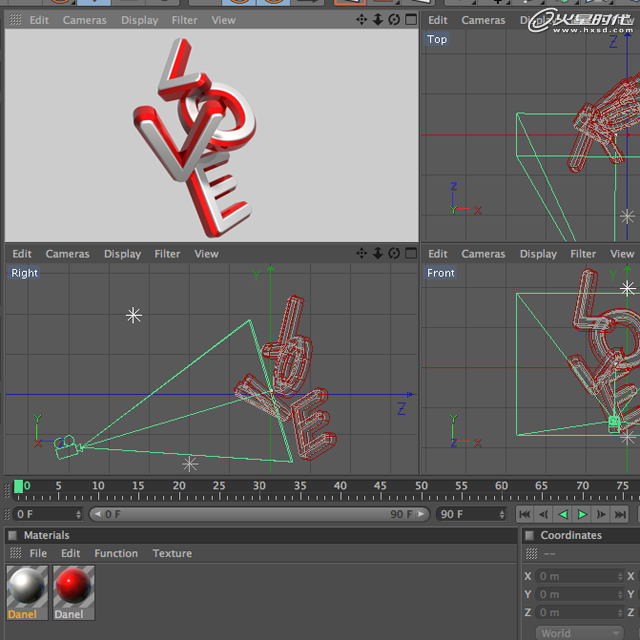
图15#p#e#
13.渲染设置,抗锯齿为最佳。(图16)
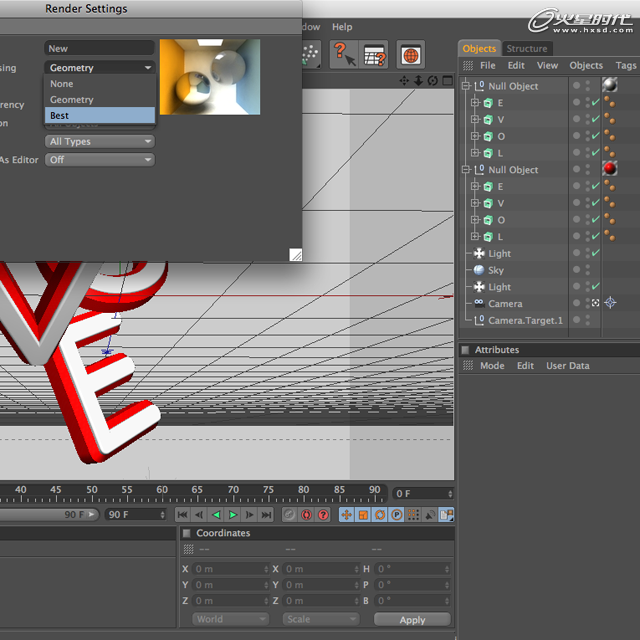
图16
14.页面大小1024*1280,保存为TARGA,记得勾上Alpha通道。(图17、18)
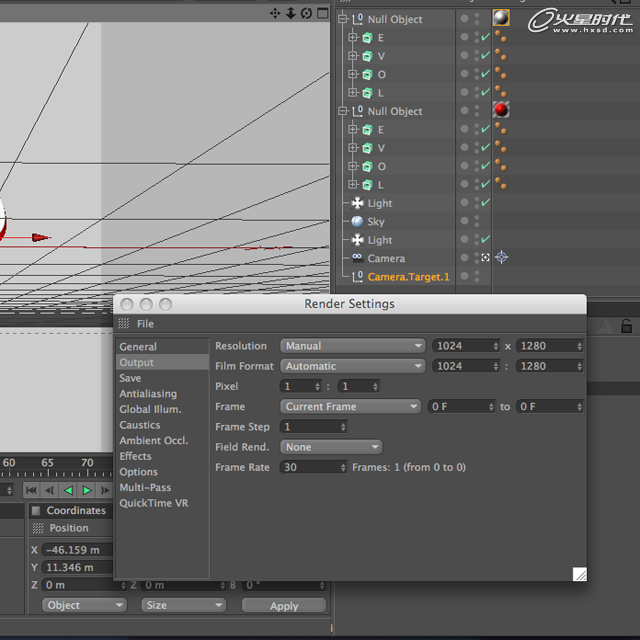
图17
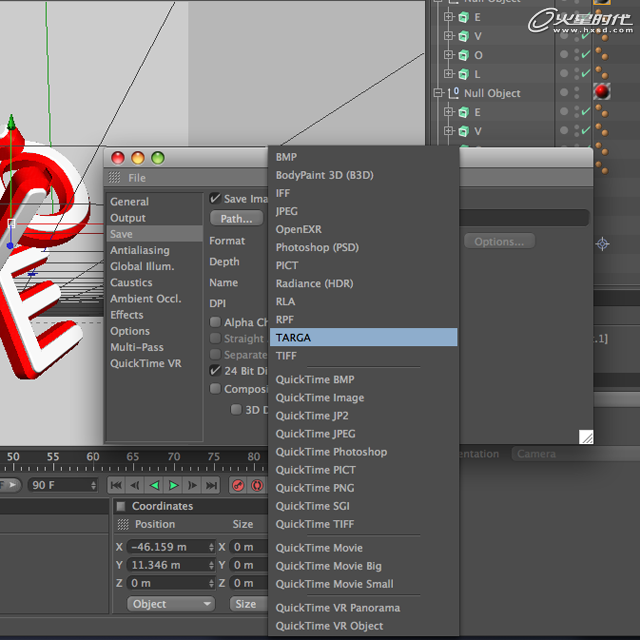
图18
15.渲染出来的图片。(图19)
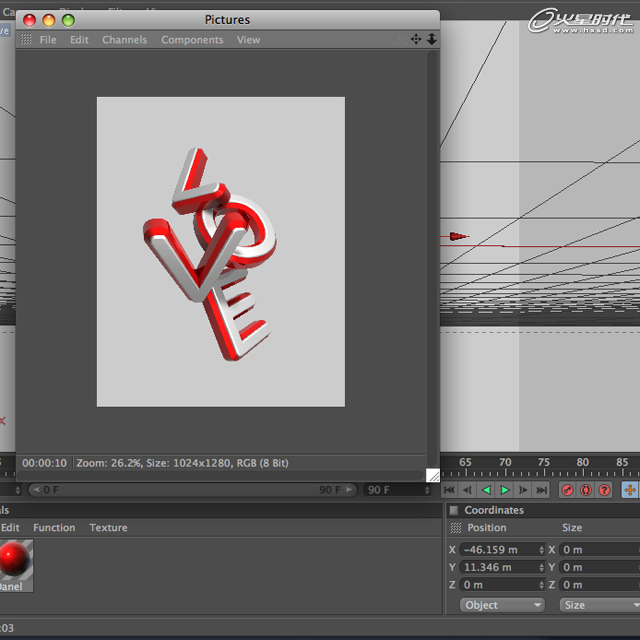
图19#p#e#
16.导入Photoshop,使用Alpha通道选择出文字。增加渐变背景。(图20)
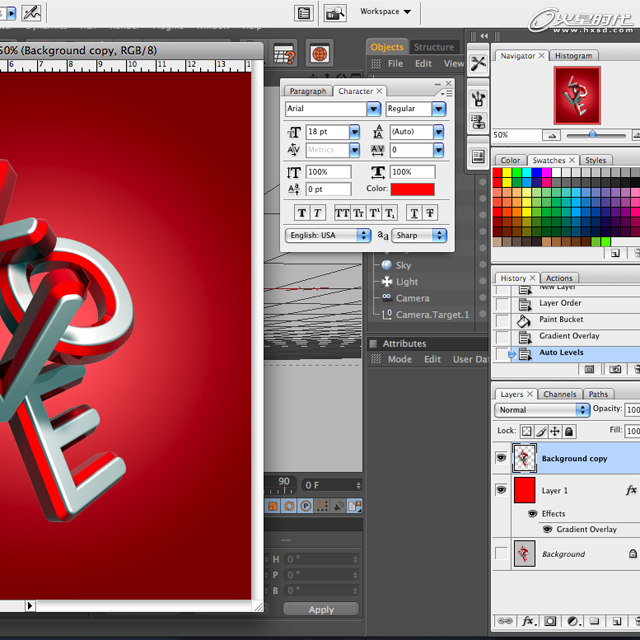
图20
17.在Photoshop中设置图层样式,阴影,外发光,内发光。(图21-23)
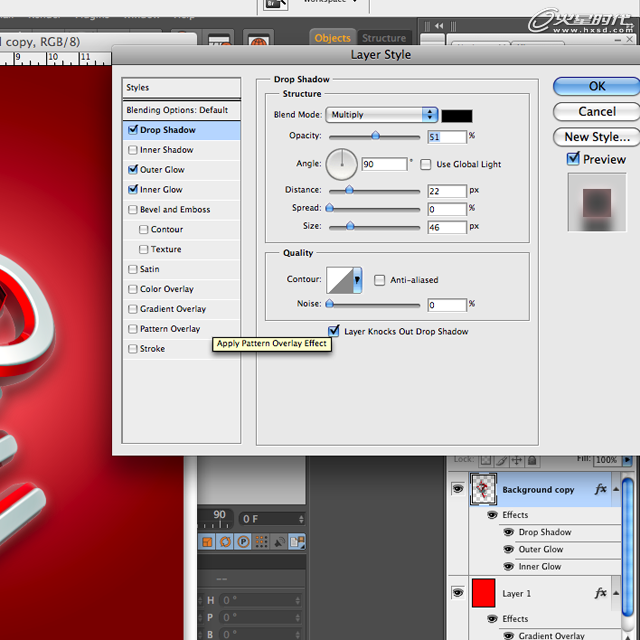
图21
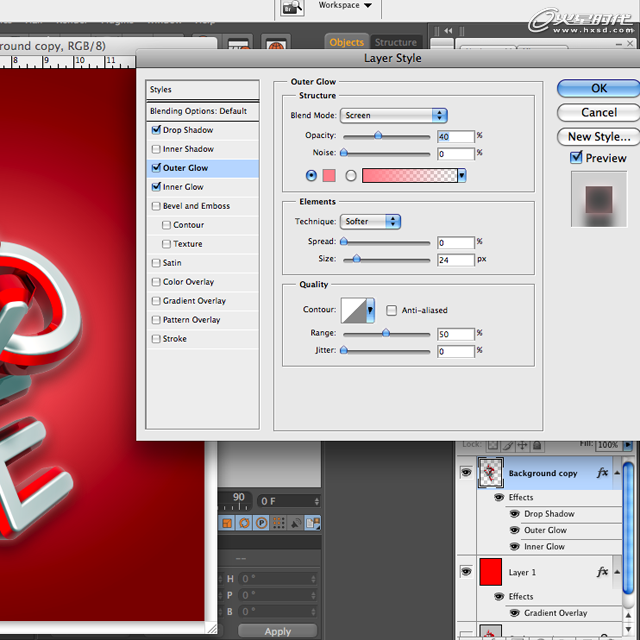
图22
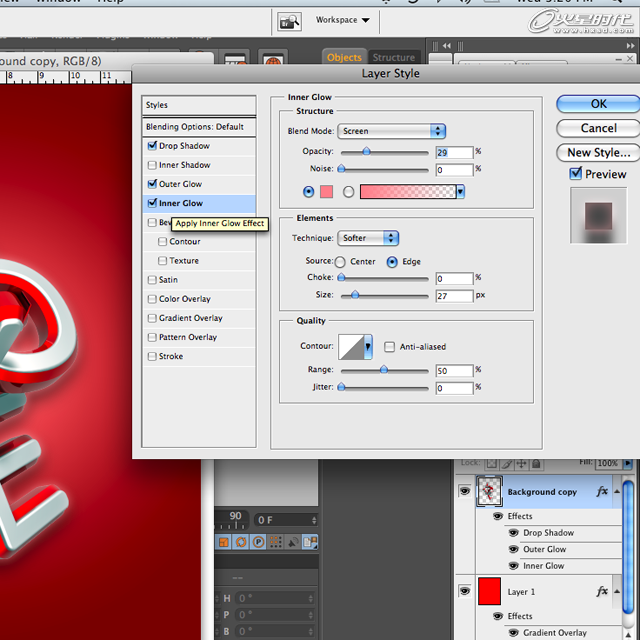
图23#p#e#
18.选择软笔刷,20像素大小,使用钢笔,勾画文字部分边缘,记得选择模拟压力。制作光线效果。(图24、25)
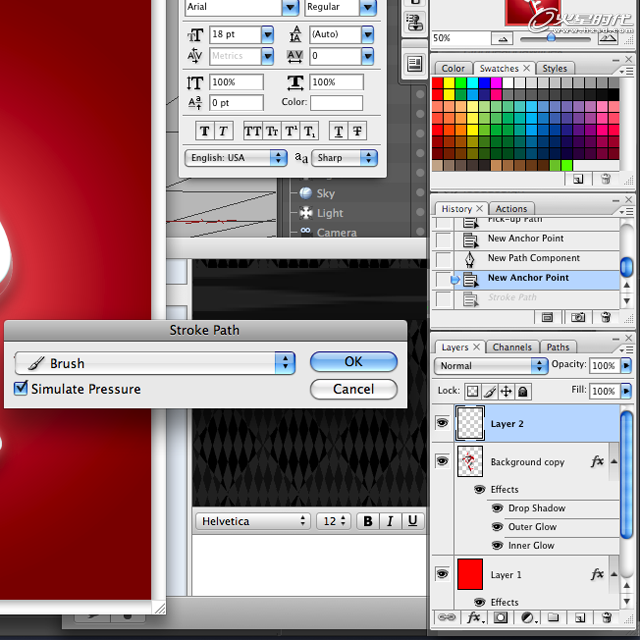
图24
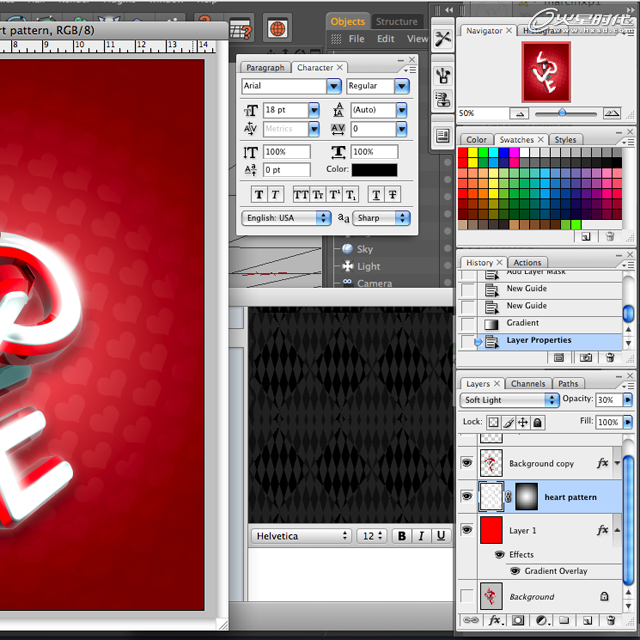
图25
19.选择一个玫瑰花图案对文字进行装饰,并使用树叶等素材对文字底部增加一些修饰。使用钢笔工具,对文字边缘制作光线效果。根据个人喜好,一条或多条都可以。(图26、27)
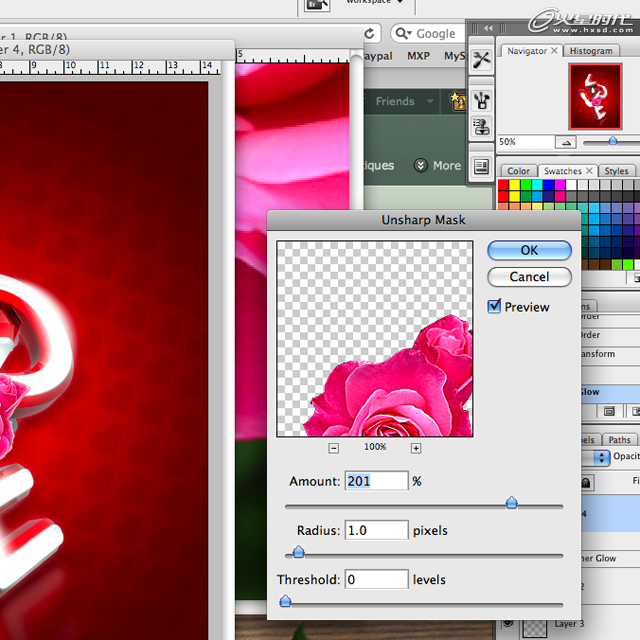
图26
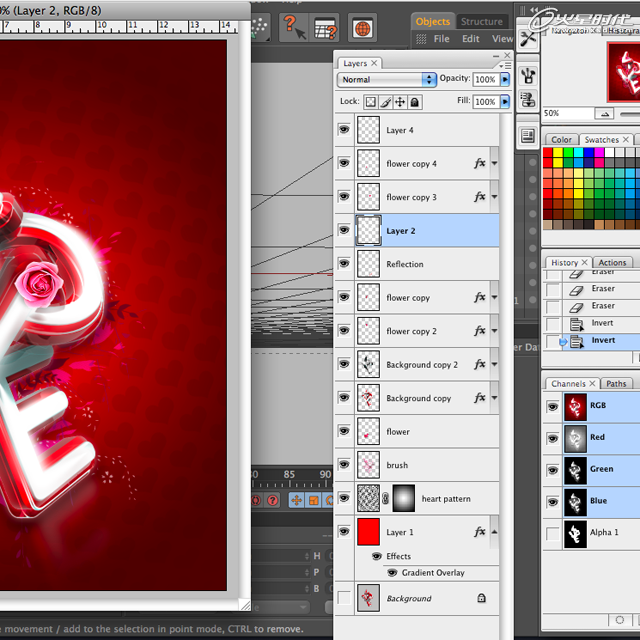
图27#p#e#
20.合并图层,对整个图层做一个USM锐化。(图28)
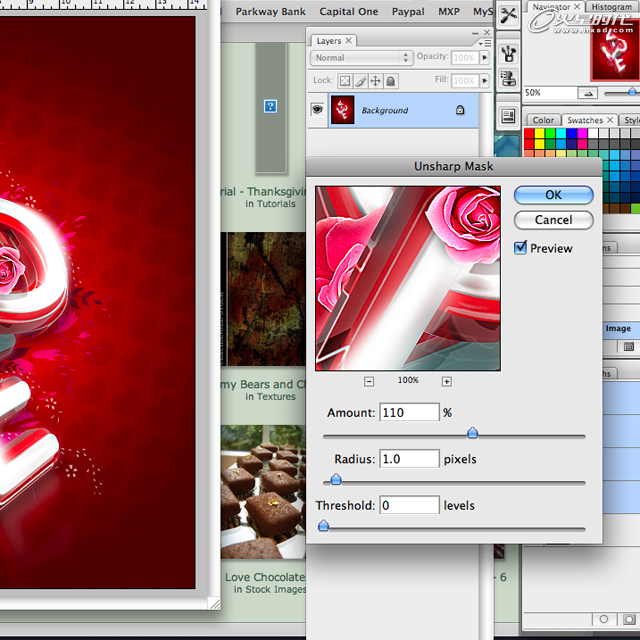
图28
21.亮度对比度的调整。(图29)
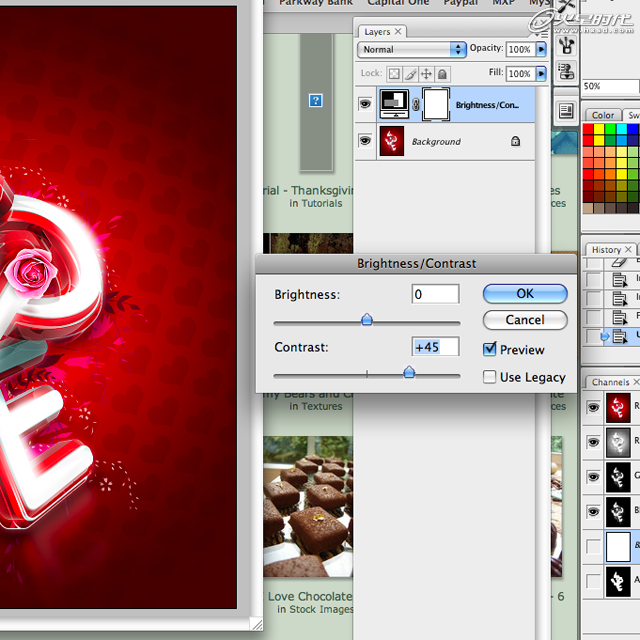
图29
22.完成。(图30)

图30
上一篇 C4D玻璃材质表现游刃有余
下一篇 CAD制作灯笼教程
热门课程
专业讲师指导 快速摆脱技能困惑相关文章
多种教程 总有一个适合自己专业问题咨询
你担心的问题,火星帮你解答-
杭州室内设计师培训班有哪些已成为许多设计爱好者进入创意领域的理想起点。在杭州这座设计之都,室内设计行业蓬勃发展,带动了培训需求......
-
在视觉内容主导传播的当下,掌握专业的视频剪辑技能,已成为众多求职者和职场人士提升竞争力的关键路径。面对日益增长的市场需求,石家......
-
在数字媒体蓬勃发展的当下,影视后期制作是创意产业的核心驱动力。湛江,这座滨海城市,文化底蕴独特,区位优势明显,影视行业正快速崛......
-
济南UI设计培训正成为越来越多人的职业起点。在这个数字时代,界面设计需求激增,济南作为一座文化底蕴深厚的城市,为学习者提供了丰......
-
柳州UI设计培训避坑指南:开启你的创意职业之旅
-
荆州平面设计培训在当今数字化浪潮中扮演着关键角色。随着品牌营销和视觉传达需求的激增,专业设计师成为各行各业的热门人才。然而,选......

 火星网校
火星网校
















